VMWare Workstation 16 Player 16.2.2登場
2022.01.19
今まで16.2.1だったのでわずか.1のアップデートです。
どうやら脆弱性の修正というだけのものですね。
Windows11で新たなる対応が組み込まれたかと思いましたが
そんなことは無かったようです。
どうやら脆弱性の修正というだけのものですね。
Windows11で新たなる対応が組み込まれたかと思いましたが
そんなことは無かったようです。
Office Premium をOffice2021にバージョンアップできるのか
2022.01.12
Microsoft Office Premiumはパソコンが生き続ける限り
最新のOfficeを使うことが出来るという特殊なライセンスモデルです。
今では提供していませんが、当時パソコンメーカーは
挙ってこのPremiumをバンドルしていました。
Premiumが登場したときのOfficeは2013です。
そこから2016、2019とバージョンアップを続けてきました。
そして去年2021が登場したわけですが、
果たして問題なくバージョンアップできるんですかね・・
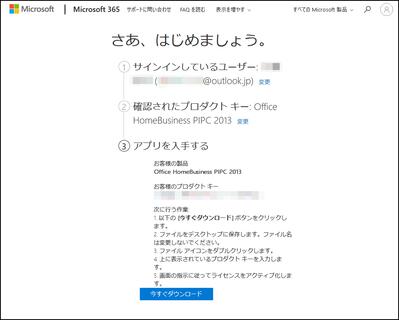
とりあえず一度アンインストールして、再度インストールしてみます。
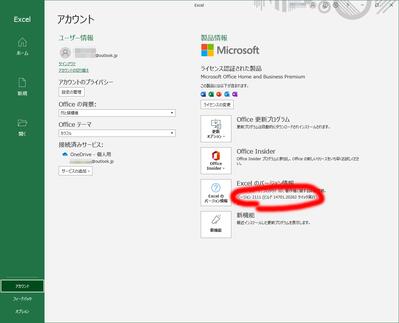
トラブルなくインストールはできましたが、いまいちよくわからないですね。
一目見た程度では2021が入っているとは全く判断付きません。
デザインも2019から変更されていると思わせる感じはありませんでした。
バージョンは2111 ビルド 14701.20240 32ビット
と書かれています。ここで判断するしかないのかな。
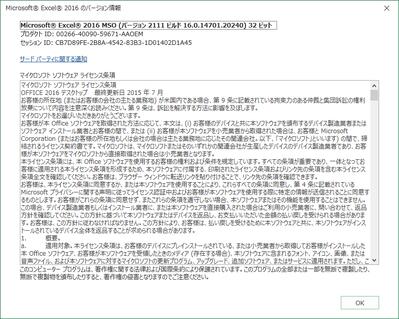
Excelのバージョン情報を見ると
Microsoft Excel 2016 MSOと書かれています。
これ2019にするときにも疑問に思ったけど、
ここは古いまま変わらないんですよね。
MSさんの中ではPremiumは黒歴史扱いなんでしょうか。
バージョンは2111 ビルド 16.0.14701.20240 32ビット
と書いてあるので中身のバージョンは一つ前の画像と同じように変更されているようですが・・
このバージョンは製品としてどれに該当するのかちょっと調べてみました。
https://docs.microsoft.com/ja-jp/officeupdates/update-history-office-2021
で確認すると
製品版の Office 2021
2021年12月16日 バージョン 2111 (ビルド 14701.20262)
2021年12月14日 バージョン 2111 (ビルド 14701.20248)
2021年12月03日 バージョン 2111 (ビルド 14701.20226)
製品版の Office 2019
2021年12月16日 バージョン 2111 (ビルド 14701.20262)
2021年12月14日 バージョン 2111 (ビルド 14701.20248)
2021年12月03日 バージョン 2111 (ビルド 14701.20226)
となっているので、一応最新版に更新されているようだが
バージョン情報は2019と2021は全く同じなので
入ったのが2021なのか2019なのかまったく判断が付かない。
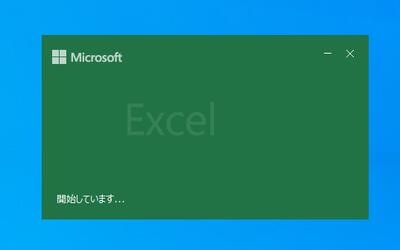
起動時のスプラッシュロゴも変更がない。
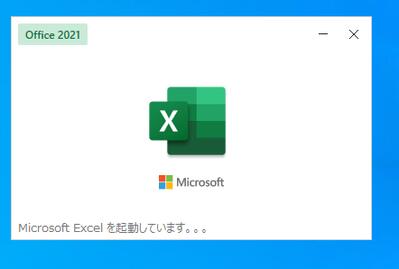
実は私、2021を入れたPCもあるんです(;´Д`)
2021そちらのスプラッシュロゴはこちら。
左上にOffice2021って書いてあるのでわかりやすい!
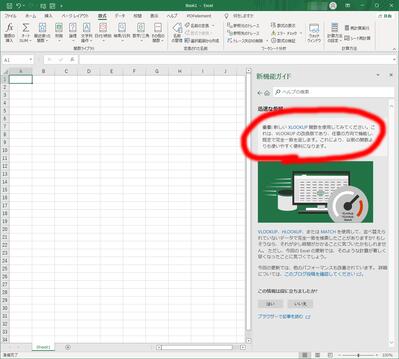
最終的に判断したのはxlookupが使えるかどうかでした。
Helpを見てみると使えるようなメッセージがありますね。
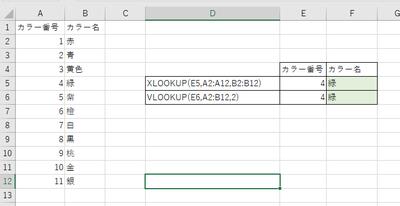
実際に式を入れてみました。
問題なく動くようです。
ということは内部的には2021にアップデートされていると見ていいと思います。
きっとPremiumの仕組みは永続ライセンスにしたMicrosoft365(Office365)なのでしょう。
Microsoft365もデザイン変わりませんしね・・
それはそうとOffice.comのアカウントがMicrosoft.comのアカウントに統合されてから
自分のアカウントにどれだけのOffice製品が紐づけられているのかわからなくなってしまいました。
表示そのものが消えた(;´Д`)
昔はその一覧からインストールもできたのに非常に不便。
永続ライセンス系のパッケージ販売をやめたいのか
サブスク方式を幅広く広めたいのかわかりませんが、
いままで見れていたものが無くなるのはいかがなものかと考えます。
最新のOfficeを使うことが出来るという特殊なライセンスモデルです。
今では提供していませんが、当時パソコンメーカーは
挙ってこのPremiumをバンドルしていました。
Premiumが登場したときのOfficeは2013です。
そこから2016、2019とバージョンアップを続けてきました。
そして去年2021が登場したわけですが、
果たして問題なくバージョンアップできるんですかね・・
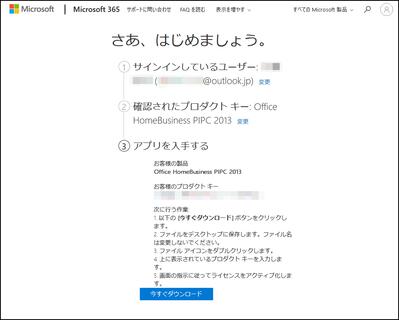
とりあえず一度アンインストールして、再度インストールしてみます。
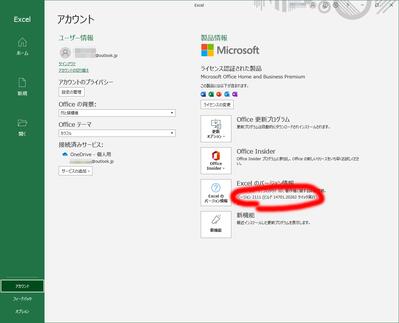
トラブルなくインストールはできましたが、いまいちよくわからないですね。
一目見た程度では2021が入っているとは全く判断付きません。
デザインも2019から変更されていると思わせる感じはありませんでした。
バージョンは2111 ビルド 14701.20240 32ビット
と書かれています。ここで判断するしかないのかな。
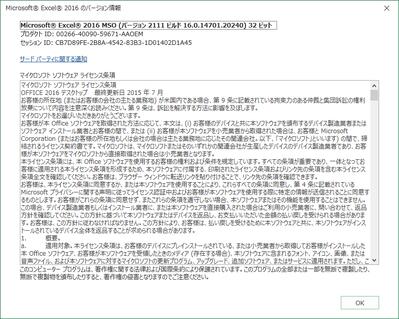
Excelのバージョン情報を見ると
Microsoft Excel 2016 MSOと書かれています。
これ2019にするときにも疑問に思ったけど、
ここは古いまま変わらないんですよね。
MSさんの中ではPremiumは黒歴史扱いなんでしょうか。
バージョンは2111 ビルド 16.0.14701.20240 32ビット
と書いてあるので中身のバージョンは一つ前の画像と同じように変更されているようですが・・
このバージョンは製品としてどれに該当するのかちょっと調べてみました。
https://docs.microsoft.com/ja-jp/officeupdates/update-history-office-2021
で確認すると
製品版の Office 2021
2021年12月16日 バージョン 2111 (ビルド 14701.20262)
2021年12月14日 バージョン 2111 (ビルド 14701.20248)
2021年12月03日 バージョン 2111 (ビルド 14701.20226)
製品版の Office 2019
2021年12月16日 バージョン 2111 (ビルド 14701.20262)
2021年12月14日 バージョン 2111 (ビルド 14701.20248)
2021年12月03日 バージョン 2111 (ビルド 14701.20226)
となっているので、一応最新版に更新されているようだが
バージョン情報は2019と2021は全く同じなので
入ったのが2021なのか2019なのかまったく判断が付かない。
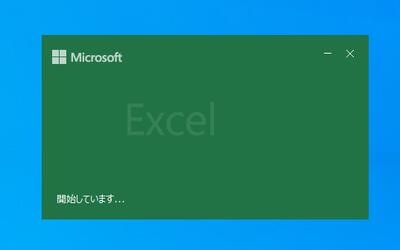
起動時のスプラッシュロゴも変更がない。
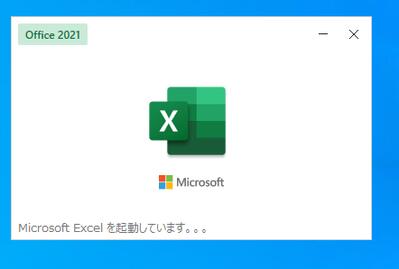
実は私、2021を入れたPCもあるんです(;´Д`)
2021そちらのスプラッシュロゴはこちら。
左上にOffice2021って書いてあるのでわかりやすい!
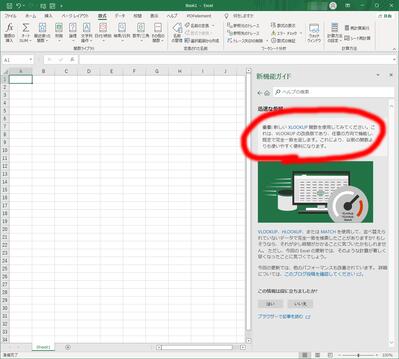
最終的に判断したのはxlookupが使えるかどうかでした。
Helpを見てみると使えるようなメッセージがありますね。
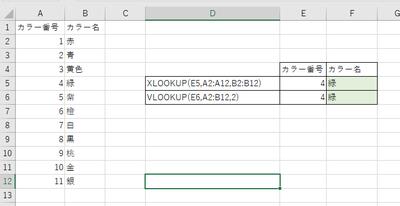
実際に式を入れてみました。
問題なく動くようです。
ということは内部的には2021にアップデートされていると見ていいと思います。
きっとPremiumの仕組みは永続ライセンスにしたMicrosoft365(Office365)なのでしょう。
Microsoft365もデザイン変わりませんしね・・
それはそうとOffice.comのアカウントがMicrosoft.comのアカウントに統合されてから
自分のアカウントにどれだけのOffice製品が紐づけられているのかわからなくなってしまいました。
表示そのものが消えた(;´Д`)
昔はその一覧からインストールもできたのに非常に不便。
永続ライセンス系のパッケージ販売をやめたいのか
サブスク方式を幅広く広めたいのかわかりませんが、
いままで見れていたものが無くなるのはいかがなものかと考えます。
NECパソコン SmartVisionの再インストール
2022.01.03
PC-DA770EAWでハマった(;´Д`)
SSDに換装してWin10をクリーンインストールしたが、
Smartvisionのアプリが入らない(;´Д`)
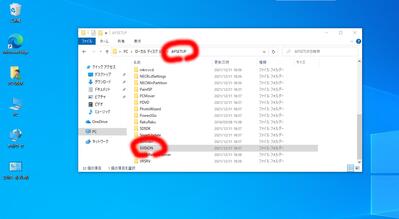
NEC系は起動ドライブの直下にAPSETUPフォルダが用意されていて、
その中にアプリのセットアップ群が保存されている。
Smartvisionは「SVISION」に格納されていて、そこからインストールできる・・はずだった
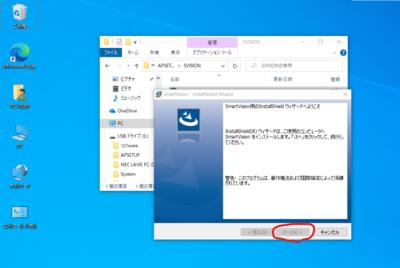
ところがセットアッププログラムが進まない。
「次へ」のボタンがグレーアウトして押せないのだ(;´Д`)
いろいろ調べたらSmartvisionは直にインストールできないようだ。
もう初見殺しの極み(;´Д`)
LAVIEアプリナビを先にインストールして、
そのLAVIEアプリナビからSmartvisionをインストールしないと続行できないという。
そのLAVIEアプリナビが曲者でAPSETUPフォルダからインストールすると
プログラムが正常動作しなくなる。
どうやらアプリナビで扱うソフト群のデータがすっぽり抜けてしまうようだ。
実はLAVIEアプリナビの追加は「おすすめ設定」というアプリでするのが本来の形らしい。
では、その「おすすめ設定(NECRcdSettings)」を先にいれて
LAVIEアプリナビをインストールさせてみてもまともには動かない。
同じ結果。データがすっぽり抜けている。
NECのQ&Aを眺めていると、SmartvisionはMicrosoft Storeからダウンロードしろと
書いてあるページがあった・・
もちろん試してみる。
「このアプリはデバイスと互換性がありません」
「対象機種は、2017年夏モデル以降のパソコンです。」
と言われた(;´Д`)
なんなんだよNEC
LAVIEアプリナビをMicrosoft Storeから入れようと試みるも
同じく拒否られる
正攻法だと完全に詰んでるじゃん・・・
一応ブルーレイのリカバリディスクを作ってはあるけど
余計なアプリが入るから使いたくなかったのよね。
しかも負けた気がするし・・
NEC、クリーンインストールさせる気ないな・・・・(;´Д`)
これで終わっては悲し過ぎるので、
とにかく調べ尽くしてなんとか方法を見つけ出しました。
まず前提としてクリーンインストールする前に、HDDからデータが取り出せることが重要。
OSが破損しててもいいし、ブートできなくてもいいですが
Cドライブ直下の「Program Files(x86)」と「APSETUP」のデータだけ読めれば何とかなります。
吸出し方法はDVDブートのOSを使ってもいいし、HDDを取り出して別PCにつなげてもいいし、
とにかく「APSETUP」のフォルダと、「Program Files(x86)\Softnavi」のフォルダの
バックアップを取っておいてください。
****************************
ここから解決編
****************************
①まず過去歴代のVisual C++ランタイムを入れないと
NECのアプリたちはまともに動かない。
セットアップすら最後まで到達できないのがある。
しかも32bitで動いてるアプリがほとんどなのでx64とx86の両方いれておく。
ダウンロード先は以下の通り
Microsoft Visual C++ 2005 Service Pack 1
再頒布可能パッケージ MFC のセキュリティ更新プログラム
https://www.microsoft.com/ja-JP/download/details.aspx?id=26347
Microsoft Visual C++ 2008 Service Pack 1
再頒布可能パッケージ MFC セキュリティ更新プログラム
https://www.microsoft.com/ja-JP/download/details.aspx?id=26368
Microsoft Visual C++ 2010 SP1
再頒布可能パッケージ MFC セキュリティ更新プログラム
https://www.microsoft.com/ja-JP/download/details.aspx?id=26999
Microsoft Visual C++ 2012 (VC++ 11.0)
再頒布可能パッケージ Update 4
https://www.microsoft.com/ja-JP/download/details.aspx?id=30679
Microsoft Visual C++ 2013 (VC++ 12.0)
再頒布可能パッケージ
https://aka.ms/highdpimfc2013x64jpn 64bit版
https://aka.ms/highdpimfc2013x86jpn 32bit版
Microsoft Visual C++ 2015~2022 (VC++ 14.3)
再頒布可能パッケージ
https://aka.ms/vs/17/release/vc_redist.x64.exe 64bit版
https://aka.ms/vs/17/release/vc_redist.x86.exe 32bit版
数が多いし、落ちてくるファイルの名前がみんな一緒なので、
1つダウンロードしてはリネームをしないとわけがわからなくなるので注意。
2015~2022のバージョンは古いPCでは必要ないかもしれない。
②「おすすめ設定」をインストールする。
まずバックアップした「APSETUP」フォルダを、Cドライブ直下にコピーする。
その後、APSETUP内の「NECRcdSettings」からインストールが可能。
ランタイムが正常に入っていればエラーになることは無いはず。
③LAVIEアプリナビをインストールする。
バックアップしていた「Softnavi」フォルダを丸ごと「Program Files(x86)」に
放り込む。元あった場所に戻した形だ。
そのあと、先ほどインストールした「おすすめ設定」を立ち上げ、
3つある項目の中から「LAVIEアプリナビ」のインストールを行う。
※必ずバックアップを戻してからインストールを行うこと。順番が逆だと成功しない。
④LAVIEアプリナビからSmartVisionをインストールする。
SmartVisionを入れようとすると複数の関連アプリが同時にインストールされます。
それぞれ応答を求めてくるので「はい」を答えてあげる。
1のランタイムが正常に入っていない場合、
セットアップ中にエラーが数回はじき出される。
エラーが出なかったら成功だと思っていい。
⑤SmartVisionを立ち上げてチューニング設定まで完了できたら成功。
チューニング中にブラックアウトして止まってしまった場合、
4のインストールでエラーがでていたはず。
タスクマネージャーを立ち上げ、ハングアップしたSmartvisionを強制終了し
全てアンインストールして1からやり直し。

↑NECの妨害を乗り越えてこの画面を見ると、深いため息がでます(;´Д`)
****************************
予備知識
****************************
Windowsをクリーンインストールすると、
チューナーのドライバーが入ってくれない。
NECからアップデートドライバーが提供されているが
それをインストールしただけでは「!」や「▲」が付く不完全なドライバーとなる。
再起動してもその「!」や「▲」は消えない。
そこで、NECのアップデートドライバーを入れた後に
あえてドライバーの更新を行うと
なぜか正常なドライバーとして認識されるので、ハマっている人は
試してみるといいかもしれない。
あと、SmartVisionのセットアップ(\APSETUP\SVISION\setup.exe)は、
複数のアプリをインストールするちょっと変わった実行ファイル。
・SmartVision
・DVD-VR Writer for SmartVision
・BD-Movie Album(Writer) for SmartVison
・SD-Video SDK for SmartVision
・DixiM Player for SmartVision
の5つがインストールされる。
SSDに換装してWin10をクリーンインストールしたが、
Smartvisionのアプリが入らない(;´Д`)
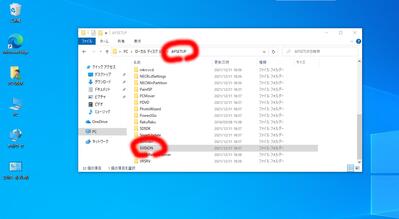
NEC系は起動ドライブの直下にAPSETUPフォルダが用意されていて、
その中にアプリのセットアップ群が保存されている。
Smartvisionは「SVISION」に格納されていて、そこからインストールできる・・はずだった
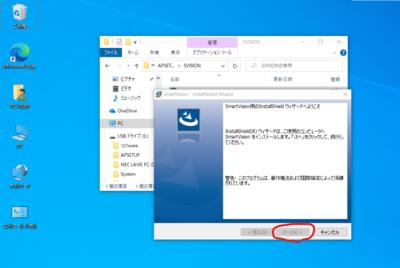
ところがセットアッププログラムが進まない。
「次へ」のボタンがグレーアウトして押せないのだ(;´Д`)
いろいろ調べたらSmartvisionは直にインストールできないようだ。
もう初見殺しの極み(;´Д`)
LAVIEアプリナビを先にインストールして、
そのLAVIEアプリナビからSmartvisionをインストールしないと続行できないという。
そのLAVIEアプリナビが曲者でAPSETUPフォルダからインストールすると
プログラムが正常動作しなくなる。
どうやらアプリナビで扱うソフト群のデータがすっぽり抜けてしまうようだ。
実はLAVIEアプリナビの追加は「おすすめ設定」というアプリでするのが本来の形らしい。
では、その「おすすめ設定(NECRcdSettings)」を先にいれて
LAVIEアプリナビをインストールさせてみてもまともには動かない。
同じ結果。データがすっぽり抜けている。
NECのQ&Aを眺めていると、SmartvisionはMicrosoft Storeからダウンロードしろと
書いてあるページがあった・・
もちろん試してみる。
「このアプリはデバイスと互換性がありません」
「対象機種は、2017年夏モデル以降のパソコンです。」
と言われた(;´Д`)
なんなんだよNEC
LAVIEアプリナビをMicrosoft Storeから入れようと試みるも
同じく拒否られる
正攻法だと完全に詰んでるじゃん・・・
一応ブルーレイのリカバリディスクを作ってはあるけど
余計なアプリが入るから使いたくなかったのよね。
しかも負けた気がするし・・
NEC、クリーンインストールさせる気ないな・・・・(;´Д`)
これで終わっては悲し過ぎるので、
とにかく調べ尽くしてなんとか方法を見つけ出しました。
まず前提としてクリーンインストールする前に、HDDからデータが取り出せることが重要。
OSが破損しててもいいし、ブートできなくてもいいですが
Cドライブ直下の「Program Files(x86)」と「APSETUP」のデータだけ読めれば何とかなります。
吸出し方法はDVDブートのOSを使ってもいいし、HDDを取り出して別PCにつなげてもいいし、
とにかく「APSETUP」のフォルダと、「Program Files(x86)\Softnavi」のフォルダの
バックアップを取っておいてください。
****************************
ここから解決編
****************************
①まず過去歴代のVisual C++ランタイムを入れないと
NECのアプリたちはまともに動かない。
セットアップすら最後まで到達できないのがある。
しかも32bitで動いてるアプリがほとんどなのでx64とx86の両方いれておく。
ダウンロード先は以下の通り
Microsoft Visual C++ 2005 Service Pack 1
再頒布可能パッケージ MFC のセキュリティ更新プログラム
https://www.microsoft.com/ja-JP/download/details.aspx?id=26347
Microsoft Visual C++ 2008 Service Pack 1
再頒布可能パッケージ MFC セキュリティ更新プログラム
https://www.microsoft.com/ja-JP/download/details.aspx?id=26368
Microsoft Visual C++ 2010 SP1
再頒布可能パッケージ MFC セキュリティ更新プログラム
https://www.microsoft.com/ja-JP/download/details.aspx?id=26999
Microsoft Visual C++ 2012 (VC++ 11.0)
再頒布可能パッケージ Update 4
https://www.microsoft.com/ja-JP/download/details.aspx?id=30679
Microsoft Visual C++ 2013 (VC++ 12.0)
再頒布可能パッケージ
https://aka.ms/highdpimfc2013x64jpn 64bit版
https://aka.ms/highdpimfc2013x86jpn 32bit版
Microsoft Visual C++ 2015~2022 (VC++ 14.3)
再頒布可能パッケージ
https://aka.ms/vs/17/release/vc_redist.x64.exe 64bit版
https://aka.ms/vs/17/release/vc_redist.x86.exe 32bit版
数が多いし、落ちてくるファイルの名前がみんな一緒なので、
1つダウンロードしてはリネームをしないとわけがわからなくなるので注意。
2015~2022のバージョンは古いPCでは必要ないかもしれない。
②「おすすめ設定」をインストールする。
まずバックアップした「APSETUP」フォルダを、Cドライブ直下にコピーする。
その後、APSETUP内の「NECRcdSettings」からインストールが可能。
ランタイムが正常に入っていればエラーになることは無いはず。
③LAVIEアプリナビをインストールする。
バックアップしていた「Softnavi」フォルダを丸ごと「Program Files(x86)」に
放り込む。元あった場所に戻した形だ。
そのあと、先ほどインストールした「おすすめ設定」を立ち上げ、
3つある項目の中から「LAVIEアプリナビ」のインストールを行う。
※必ずバックアップを戻してからインストールを行うこと。順番が逆だと成功しない。
④LAVIEアプリナビからSmartVisionをインストールする。
SmartVisionを入れようとすると複数の関連アプリが同時にインストールされます。
それぞれ応答を求めてくるので「はい」を答えてあげる。
1のランタイムが正常に入っていない場合、
セットアップ中にエラーが数回はじき出される。
エラーが出なかったら成功だと思っていい。
⑤SmartVisionを立ち上げてチューニング設定まで完了できたら成功。
チューニング中にブラックアウトして止まってしまった場合、
4のインストールでエラーがでていたはず。
タスクマネージャーを立ち上げ、ハングアップしたSmartvisionを強制終了し
全てアンインストールして1からやり直し。

↑NECの妨害を乗り越えてこの画面を見ると、深いため息がでます(;´Д`)
****************************
予備知識
****************************
Windowsをクリーンインストールすると、
チューナーのドライバーが入ってくれない。
NECからアップデートドライバーが提供されているが
それをインストールしただけでは「!」や「▲」が付く不完全なドライバーとなる。
再起動してもその「!」や「▲」は消えない。
そこで、NECのアップデートドライバーを入れた後に
あえてドライバーの更新を行うと
なぜか正常なドライバーとして認識されるので、ハマっている人は
試してみるといいかもしれない。
あと、SmartVisionのセットアップ(\APSETUP\SVISION\setup.exe)は、
複数のアプリをインストールするちょっと変わった実行ファイル。
・SmartVision
・DVD-VR Writer for SmartVision
・BD-Movie Album(Writer) for SmartVison
・SD-Video SDK for SmartVision
・DixiM Player for SmartVision
の5つがインストールされる。
ノートパソコンASUS F541Uを修理
2021.10.01
ASUS F541UのHDDが調子悪いので修理します。
どうせならということでSSDに変えていきますよっと。

スペックはCore i3-6006U
HDD 500GB
メモリ 4GB
GeforceやRadeonなどのグラフィックチップは無し
まんまビジネス用途なノートです。
6000番台ということはWin11はダメですねぇ(;´Д`)

このモデルは結構簡単に分解できます。
↑のネジを外すだけで基盤にアクセスできますよ。

ノートパソコンをバラすときの基本中の基本。
パソコンの背面を写真に撮って印刷しておくこと。
ノートパソコンはネジの長さが一定ではありません。
場所によって全然ちがうのです。
最近のノートパソコンは薄型が主流になってきたので、
ネジの長さを間違えると、かなりの高確率で故障を招きます。
そのためどこにどのネジを使っていたか正確に記録する必要があるのです。

外したネジは、↑の様に印刷した写真に貼り付けておくのが確実です。
ネジの紛失も防ぐことができます。

ネジを外したら、表面に戻って写真の場所をちょっと浮かしてみます。
意外と簡単に指先が入ると思います。

角からすーーと隙間を広げていきます。
プラスチックの薄いヘラで縁をなぞっていけば簡単に開けることができます。

中身はこんな感じ。
シンプルですねー。
電池は18650が3本。
あまり長持ちはしなさそうです(;´Д`)
でもよく考えれば、このパソコンは電池寿命が来ても簡単に交換できますね、
パナのパソコンだとバッテリーケースをバラすことが困難です(;´Д`)

ハードディスクは、写真のドライバーが当てているネジ一本を外せば
台座ごと外れてきます。

Seagateの500GBですね。
なぜ故障率が高い部品を使うんですかねぇ・・・
メーカーとしては適度に壊れてくれないと買い替えが進まないからでしょうか(;´Д`)
入れ替えるためには、HDDに付いていた台座をSSDに付け替える必要があります。

HDDとSSDでは厚みが違うと思ったのでスペーサーまで用意してたのですが、
HDDも薄型で全然余裕でした(;´Д`)
↑は組み換え完了の様子。

元の場所に戻してネジ止めして完了。

とりあえず、蓋(キーボード)を付けて、この段階で電源on
問題なくSSDを認識していますね。
成功のようなのでネジ止めしていきます。
あとはOSをクリーンインストールして終了です。
どうせならということでSSDに変えていきますよっと。

スペックはCore i3-6006U
HDD 500GB
メモリ 4GB
GeforceやRadeonなどのグラフィックチップは無し
まんまビジネス用途なノートです。
6000番台ということはWin11はダメですねぇ(;´Д`)

このモデルは結構簡単に分解できます。
↑のネジを外すだけで基盤にアクセスできますよ。

ノートパソコンをバラすときの基本中の基本。
パソコンの背面を写真に撮って印刷しておくこと。
ノートパソコンはネジの長さが一定ではありません。
場所によって全然ちがうのです。
最近のノートパソコンは薄型が主流になってきたので、
ネジの長さを間違えると、かなりの高確率で故障を招きます。
そのためどこにどのネジを使っていたか正確に記録する必要があるのです。

外したネジは、↑の様に印刷した写真に貼り付けておくのが確実です。
ネジの紛失も防ぐことができます。

ネジを外したら、表面に戻って写真の場所をちょっと浮かしてみます。
意外と簡単に指先が入ると思います。

角からすーーと隙間を広げていきます。
プラスチックの薄いヘラで縁をなぞっていけば簡単に開けることができます。

中身はこんな感じ。
シンプルですねー。
電池は18650が3本。
あまり長持ちはしなさそうです(;´Д`)
でもよく考えれば、このパソコンは電池寿命が来ても簡単に交換できますね、
パナのパソコンだとバッテリーケースをバラすことが困難です(;´Д`)

ハードディスクは、写真のドライバーが当てているネジ一本を外せば
台座ごと外れてきます。

Seagateの500GBですね。
なぜ故障率が高い部品を使うんですかねぇ・・・
メーカーとしては適度に壊れてくれないと買い替えが進まないからでしょうか(;´Д`)
入れ替えるためには、HDDに付いていた台座をSSDに付け替える必要があります。

HDDとSSDでは厚みが違うと思ったのでスペーサーまで用意してたのですが、
HDDも薄型で全然余裕でした(;´Д`)
↑は組み換え完了の様子。

元の場所に戻してネジ止めして完了。

とりあえず、蓋(キーボード)を付けて、この段階で電源on
問題なくSSDを認識していますね。
成功のようなのでネジ止めしていきます。
あとはOSをクリーンインストールして終了です。
小学校のパソコン教育に物申す
2021.09.23
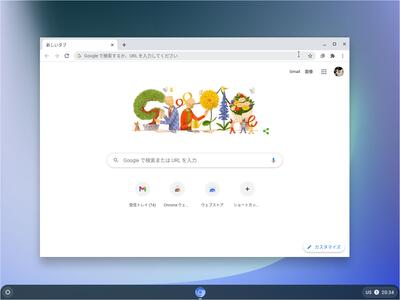
子供が通っている小学校で情報処理らしきものの授業が始まっている。
今時は中学や高校でMOS(マイクロソフト オフィス スペシャリスト)や
ITパスポート、シスアド、基本情報技術者の資格を
取らせる学校も多くなってきたと聞くし、
パソコンがさわれない社会人は今後厳しい立場に置かれるのは
目に見えているので割といいことだなと私は思っている。
が、子供から話を聞くと予想の斜め上のことを学校はやっているようだ。
導入されたものはChromebookでこれがパソコンであるといった教育がなされている。
私は「え?」と思った。
子供は最初に教えてもらったことが世の中の基本と思い込む。
パソコンの中身(OSと言ってもまだ理解できないので別表現)はたくさんあるけど、
世の中で一番使われているのはWindowsだと言っても信用していない。
ハードウェア的な視点でいえばChromebookは確かにパソコンである。
Googleもパソコンだと言い張っているしね。
MS-DOSが全盛期のときにパソコンという言葉が使われ始めたので
(それ以前はマイコンと呼ばれていた。)
名称はOSで決まるものではないのかもしれないが
小学生の初めて触らせるものが世の中の本流から外れているというのは納得しがたい。
むしろパソコンというより、Androidタブレットに近いと私は思う。
1 Windows 70.48%
2 OS X 14.21%
3 Unknown 14.09%
4 Linux 0.75%
5 Chrome OS 0.46%
これがStatCounter Global Statsが発表した
(https://gs.statcounter.com/os-market-share/desktop/japan)
今年8月の日本でのOSシェアの割合。
Winodwsが圧倒的である。
それは当然のことで、他のOSにできてWindowsにできないことはほぼないからだ。
結論から先に言うが、義務教育はシェアが1番の物を優先に教えるべきだと私は思う。
(大学のような専門はOS XやLinuxでやってもいいとは思う。)
おそらくだが、Windowsの様にコロコロ仕様やGUIが変わると教員が付いていけないからだと思われる。
その点Chrome OSはできることは少ない。
もしかしたらAndroidタブレットよりも少ないので
教員が新技術を覚える負担がほとんどないという理由なのではないか。
実に怠惰である。
そして小学校では表計算も教えているが、
使っているのはExcelではなくスプレットシート。
Wordの代わりに、ドキュメントだ。
思うにオンライン授業を想定して楽な方を選択しているのだと思う。
(コロナ過だというのにオンラインなんてろくに行っていないが・・)
MOS等の資格や社会に出た時を想定するなら
最初からExcelやWordで教育するべきではなかろうか。
とりあえず国から求められるカリキュラムをギリギリで終えることだけ考えていて
卒業してからのことは責任取りませんというのが透けて見える。
ひねくれた人はこう言うだろう。
「大して違わないのだから覚えなおせばいいじゃん」
愚かだと思う。
学校の教育で遠回りをするくらいならその時間を別な教育に回すべきだ。
そもそも、それを言うならExcelを先に覚えて、
スプレットシートを使いたい人があとから個人で好きなように覚えた方が効率がいい。
Excelを使えたらスプレットシートなんて感覚で使えるのだから。
そして教育の怠惰を是正するかのように、最終的には
MOS(Microsoft Office Specialist)じゃなくGCP (Google Cloud Platform)の資格を
受験しましょうと促していく、そんな未来が見える。
私が学生の時は高校でCOBOL言語を教えられた。
その時代ではC言語が主流だったのにだ。
その後どれだけ苦労したか想像に難くない。
将来はどんなものがスタンダードになるかはわからないが、
今最も使われているものを中心に教えていくのが義務教育のあるべき姿だと思う。
 2022.01.19 23:42
|
2022.01.19 23:42
| 







